Отображение событий в Группе Wix
3 мин.
Создавайте эксклюзивные события для участников группы, чтобы они могли встретиться онлайн или лично. Вы можете показать эти события на отдельной вкладке на странице группы.
Примечание:
Приложение Wix Groups может работать совместно с приложением Wix Events, чтобы вы могли создавать события для участников вашей группы и управлять ими. В этой статье мы расскажем, как создать событие в приложении Wix Groups. При этом приложение Wix Events автоматически добавляется на сайт и в панель управления. Подробнее о Wix Events.
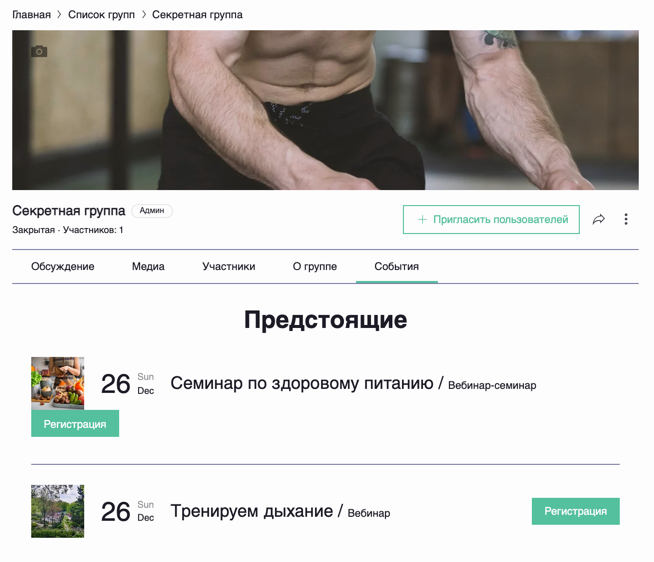
Шаг 1 | Включите вкладку События на странице группы
Страница группы состоит из нескольких вкладок, таких как Обсуждение, О группе, Участники. Вы можете выбрать, какие вкладки группы вы хотите показать, на вкладке Контент в панели управления группы.
Чтобы отображать события на странице группы, вам нужно отобразить эту вкладку.
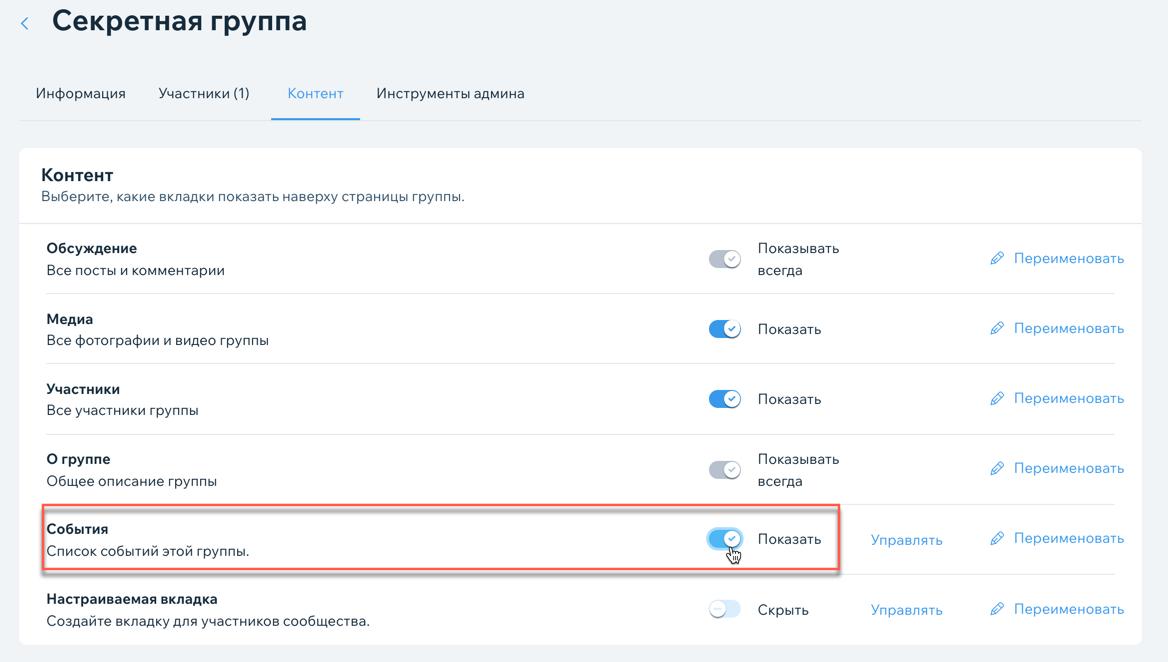
Как это сделать?
Шаг 2 | Создайте событие
После включения вкладки События нажмите Управлять рядом с переключателем, чтобы выбрать, какие события вы хотите показать.

Если вы создаете событие впервые, нажмите Создать событие, чтобы начать. Если вы уже создали событие раньше, перейдите к Шагу 3, чтобы подключить событие.
Как это сделать?
Когда вы создадите событие, нажмите Назад в группы на синей панели в верхней части панели управления.

Шаг 3 | Подключите событие к группе
Когда вы создали событие (только что или ранее), вы должны увидеть кнопку Подключить событие.

Нажмите Подключить событие и выберите, какое событие вы хотите подключить.
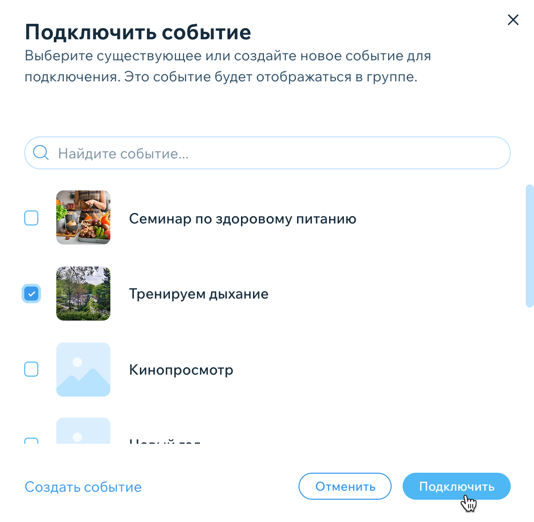
Как это сделать?
Совет:
Вы также можете выбрать события для отображения на странице групп в мобильном приложении. Подробнее


